ایجاد داشبورد در نرم افزار تبلو
داشبورد نمایش تلفیقی از بسیاری از کاربرگ ها و اطلاعات مرتبط در یک مکان واحد است. برای مقایسه و نظارت بر انواع داده ها به طور همزمان استفاده می شود. نماهای مختلف داده به یکباره نمایش داده می شوند. داشبوردها به صورت برگه ها در پایین کتاب کار نشان داده می شوند و معمولاً با جدیدترین داده ها از منبع داده به روز می شوند. هنگام ایجاد داشبورد، میتوانید نماها را از هر کاربرگ در کتاب کار به همراه بسیاری از اشیاء پشتیبانی مانند مناطق متنی، صفحات وب و تصاویر اضافه کنید.
هر نمایه ای که به داشبورد اضافه می کنید به کاربرگ مربوطه خود متصل می شود. بنابراین وقتی کاربرگ را اصلاح می کنید، داشبورد به روز می شود و وقتی نمای داشبورد را تغییر می دهید، کاربرگ به روز می شود.
ایجاد داشبورد
با استفاده از Sample-Superstore، برنامه ریزی کنید تا داشبوردی ایجاد کنید که فروش و سود را برای بخش های مختلف و زیر رده محصولات در تمام ایالت ها نشان دهد. برای دستیابی به این هدف، مراحل زیر آورده شده است.
مرحله 1 – با استفاده از نماد افزودن کاربرگ که در پایین کتاب کار قرار دارد، یک کاربرگ خالی ایجاد کنید. بعد Segment را به قفسه ستون ها و بعد Sub-Category را به قفسه ردیف ها بکشید. اندازه گیری Sales را به قفسه Color و اندازه گیری Profit را به قفسه Size بکشید و رها کنید. این کاربرگ به عنوان کاربرگ Master نامیده می شود. راست کلیک کرده و نام این کاربرگ را به Sales_Profits تغییر دهید. نمودار زیر ظاهر می شود.
مرحله 2 – برگه دیگری برای نگهداری جزئیات فروش در سراسر ایالات ایجاد کنید. برای این کار، بعد State را به قفسه Rows و اندازه Sales را به قفسه Columns بکشید، همانطور که در تصویر زیر نشان داده شده است. در مرحله بعد، یک فیلتر در قسمت State اعمال کنید تا فروش ها به ترتیب نزولی تنظیم شوند. راست کلیک کرده و نام این کاربرگ را به Sales_state تغییر دهید.
tableau
مرحله 3 – سپس، با کلیک کردن روی پیوند ایجاد داشبورد جدید در پایین کتاب کار، یک داشبورد خالی ایجاد کنید. کلیک راست کرده و نام داشبورد را به Profit_Dashboard تغییر دهید.
مرحله 4 – دو کاربرگ را به دشبورد بکشید. در نزدیکی خط مرزی بالای کاربرگ سود فروش، می توانید سه نماد کوچک را مشاهده کنید. روی وسط کلیک کنید، که با قرار دادن ماوس روی آن، دستور Use as Filter را نشان می دهد.
مرحله 5 – اکنون در داشبورد، روی کادری که زیرمجموعه با نام ماشینها و بخش با نام Consumer را نشان میدهد، کلیک کنید.
می توانید متوجه شوید که فقط ایالت هایی که فروش برای این مقدار سود انجام شده است در قسمت سمت راست با نام Sales_state فیلتر می شوند. این نشان می دهد که چگونه برگه ها در داشبورد به هم متصل می شوند.
برای خرید لایسنس نرم افزار Tableau ، میتوانید از خدمات ما استفاده نموده و درخواست خود را از طریق فرم زیر ثبت نمایید.

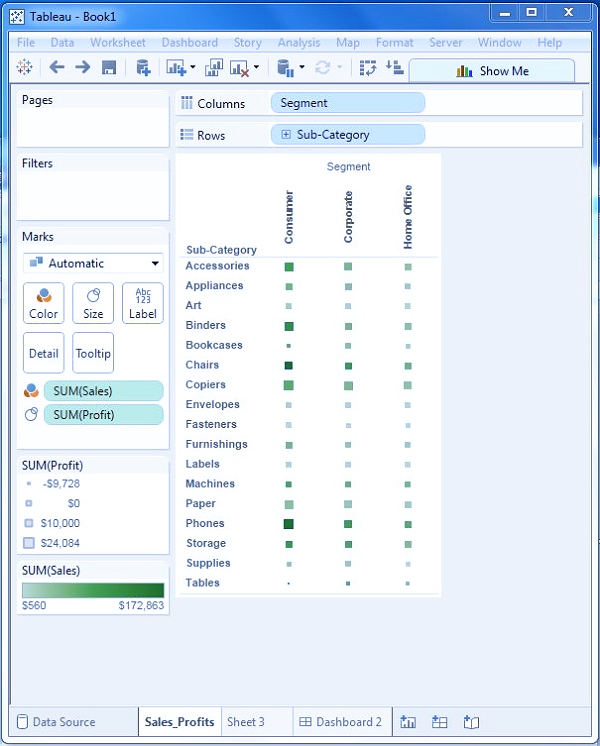
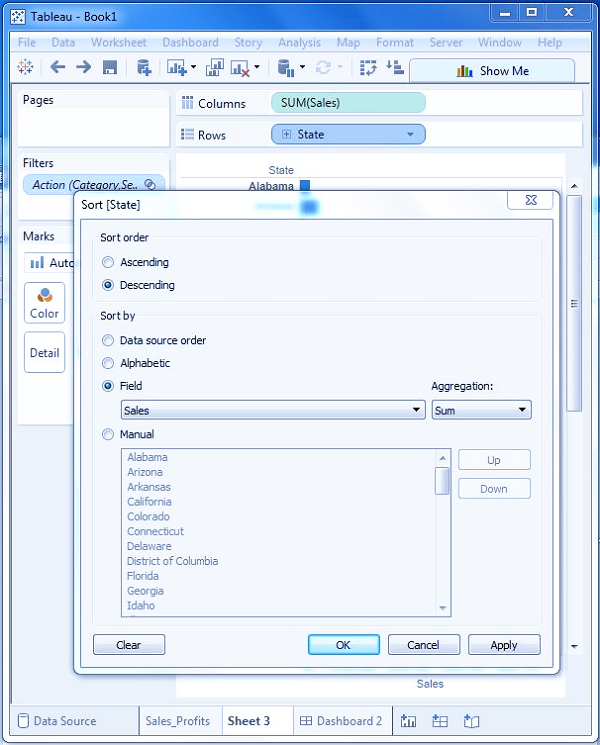
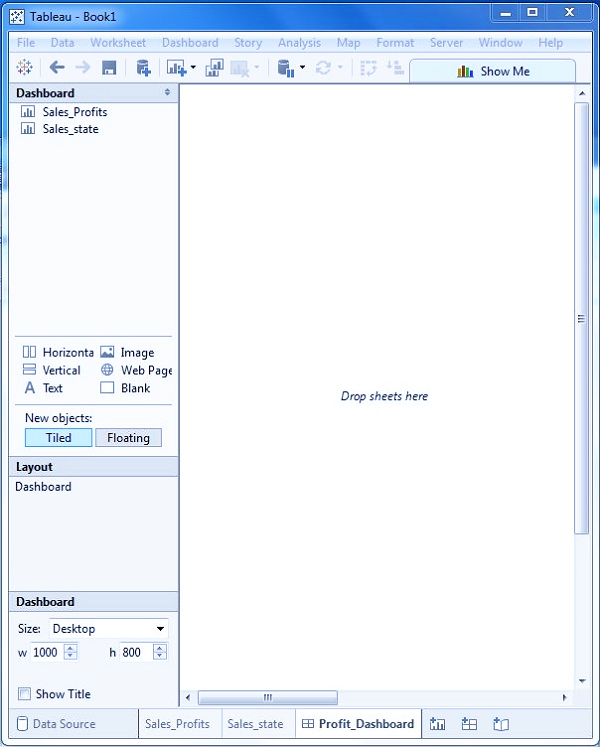
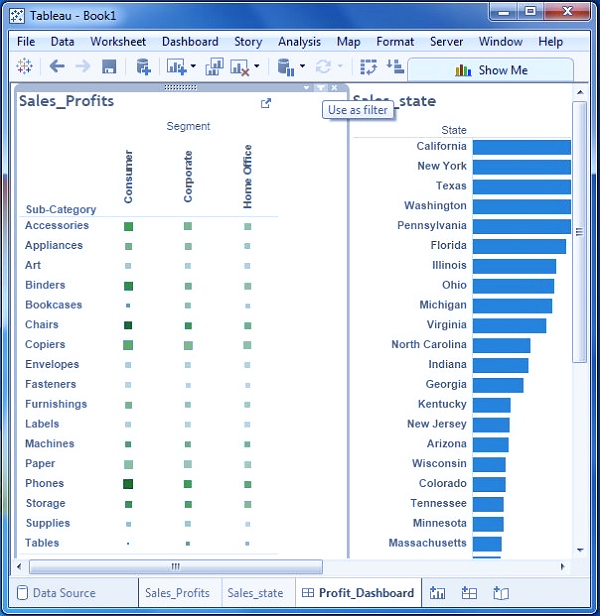
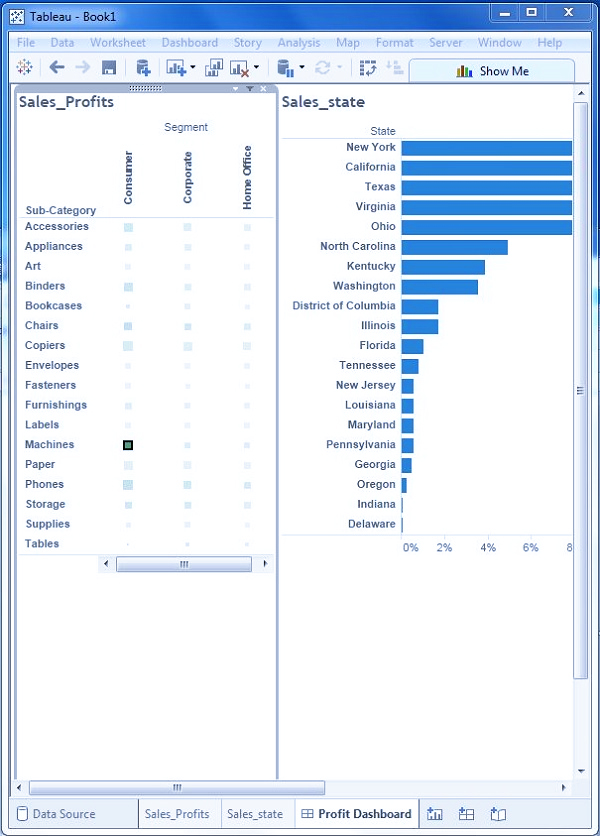



بدون دیدگاه